Obtenga un escaneo gratuito y verifique si su computadora está infectada.
ELIMÍNELO AHORAPara usar el producto con todas las funciones, debe comprar una licencia para Combo Cleaner. 7 días de prueba gratuita limitada disponible. Combo Cleaner es propiedad y está operado por RCS LT, la empresa matriz de PCRisk.
¿Qué es Cinobi?
Cinobi es un malware de tipo troyano capaz de robar credenciales bancarias (por lo que se clasifica como un troyano bancario). Las investigaciones muestran que los ciberdelincuentes se dirigen principalmente a clientes de bancos japoneses, sin embargo, también pueden atacar a los de otros bancos. Si cree que este troyano bancario podría estar instalado en el sistema operativo, elimínelo de inmediato.
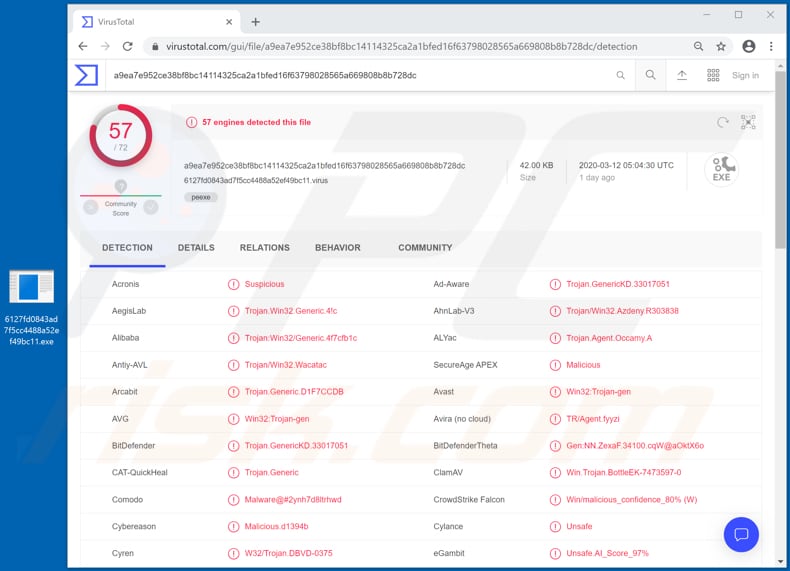
Las investigaciones muestran que hay dos versiones de Cinobi: una realiza la captura de formularios y se puede utilizar para modificar las páginas web a las que se accede; el otro tiene las capacidades del primero y también puede comunicarse con un servidor de " Command & Control" ("Comando & Control" - C&C) a través del proxy Tor.
Los programas maliciosos son capaces de capturar formularios y apuntar a información bancaria en Internet. Capturan información confidencial como credenciales (nombres de usuario y contraseñas) directamente desde el formulario del navegador o el sitio web. Es decir, los programas de tipo troyano, como Cinobi, registran información ingresada en formularios según las especificaciones de su diseñador/creador.
Normalmente, los ciberdelincuentes utilizan información robada para realizar compras y transacciones fraudulentas, o la venden a terceros. Cinobi también se puede utilizar para realizar ataques de inyección web, que permiten a los ciberdelincuentes cambiar el contenido del sitio web del lado de la víctima. Por lo tanto, se puede utilizar para realizar formularios o páginas web falsas y realizar otras acciones.
Los ataques de inyección se emplean para cambiar la apariencia de los sitios web mostrados y robar identidades. Las víctimas de los ataques Cinobi podrían convertirse en víctimas de robo de identidad, sufrir pérdidas monetarias, experimentar problemas de privacidad en línea y otros problemas. Si este troyano bancario está instalado en su computadora, elimínelo de inmediato.
| Nombre | Malware Cinobi |
| Tipo de Amenaza | Trojan, password-stealing virus, banking malware. |
| Nombres de Detección | Avast (Win32:Trojan-gen), Combo Cleaner (Trojan.GenericKD.33017051), ESET-NOD32 (una variante de Win64/Agent.SC), Kaspersky (HEUR:Trojan.Win32.Generic), Lista Completa (VirusTotal) |
| Nombres de Detección (malicious Logitech Capture installer proliferating Cinobi) | Avast (Win32:Trojan-gen), Combo Cleaner (Gen:Variant.Bulz.52873), ESET-NOD32 (una variante de Win32/Agent.ACFG), Kaspersky (HEUR:Trojan.Win32.Agent.gen), Lista Completa (VirusTotal) |
| Síntomas | Los troyanos están diseñados para infiltrarse sigilosamente en la computadora de la víctima y permanecer en silencio, por lo que no hay síntomas particulares claramente visibles en una máquina infectada |
| Métodos de Distribución | Archivos adjuntos de email infectados, anuncios maliciosos online, ingeniería social, 'cracks' de software |
| Daño | Contraseñas robadas e información bancaria, robo de identidad, la computadora de la víctima es agregada a una botnet |
| Eliminación de Malware |
Para eliminar posibles infecciones de malware, escanee su computadora con un software antivirus legítimo. Nuestros investigadores de seguridad recomiendan usar Combo Cleaner. Descargue Combo Cleaner para WindowsEl detector gratuito verifica si su equipo está infectado. Para usar el producto con todas las funciones, debe comprar una licencia para Combo Cleaner. 7 días de prueba gratuita limitada disponible. Combo Cleaner es propiedad y está operado por RCS LT, la empresa matriz de PCRisk. |
Otros ejemplos de programas maliciosos de tipo troyano diseñados para robar información confidencial incluyen LatenBot, Grandoreiro y KBOT. Los troyanos a menudo están diseñados para propagar otro malware (como por ejemplo, ransomware). Los ciberdelincuentes intentan engañar a los usuarios desprevenidos para que instalen este software y buscan generar la mayor cantidad de ingresos posible.
¿Cómo se infiltró Cinobi en mi computadora?
La investigación muestra que los ciberdelincuentes intentan propagar Cinobi a través de campañas de spam y el kit de explotación Bottle, que distribuye malware a través de "publicidad maliciosa" (anuncios maliciosos). Por lo general, cuando los ciberdelincuentes buscan infectar computadoras con malware a través de campañas de spam, envían correos electrónicos que contienen un archivo adjunto malicioso y esperan que los destinatarios lo abran/ejecuten. Por lo general, envían correos electrónicos que contienen un enlace a un sitio web que, si se abre, descarga un archivo malicioso. En cualquier caso, los equipos se infectan cuando los destinatarios ejecutan el archivo malicioso.
Algunos ejemplos de archivos que los ciberdelincuentes adjuntan a sus correos electrónicos incluyen documentos de Microsoft Office o PDF, archivos de almacenamiento como ZIP, RAR, archivos ejecutables (.exe) y archivos JavaScript. BottleEK aprovecha CVE-2018-15982, una vulnerabilidad de Flash Player. También explota CVE-2018-8174, una vulnerabilidad de ejecución de código VBSript. Las computadoras se infectan cuando las víctimas abren la página de inicio de un kit de exploits con navegadores web vulnerables (desactualizados o sin parches).
Cómo evitar la instalación de malware
El software y los archivos no deben descargarse ni instalarse a través de descargadores, instaladores, redes Peer-to-Peer de terceros (por ejemplo, clientes torrent, eMule), páginas de descarga de software gratuito, sitios de alojamiento de archivos gratuitos u otros canales similares. Todo el software debe descargarse de sitios web oficiales y confiables y mediante enlaces directos.
No abra archivos adjuntos o enlaces web dentro de correos electrónicos irrelevantes que se envían desde direcciones desconocidas o sospechosas. Tenga en cuenta que los ciberdelincuentes a menudo disfrazan sus correos electrónicos como oficiales, importantes. Por lo tanto, nunca abra el contenido de los correos electrónicos recibidos a menos que esté seguro de que es seguro hacerlo.
Además, el software instalado debe activarse y actualizarse con herramientas/funciones proporcionadas por los desarrolladores de software oficiales. Evite actualizadores, activadores, etc. de terceros. Además, es ilegal activar software con licencia con herramientas de "craqueo".
Mantenga seguros los equipos/sistemas operativos analizándolos periódicamente en busca de amenazas con un software antivirus o antispyware de buena reputación. Si cree que su computadora ya está infectada, le recomendamos que ejecute un análisis Combo Cleaner Antivirus para Windows para eliminar automáticamente el malware infiltrado.
Actualización 18 de agosto de 2021: se ha observado que el troyano Cinobi está proliferando a través de una campaña de publicidad maliciosa dirigida a usuarios japoneses. La campaña tiene como objetivo infectar los dispositivos de las víctimas con este troyano y, posteriormente, obtener sus nombres de usuario/contraseñas de once instituciones financieras japonesas, tres de las cuales se basan en el comercio de criptomonedas.
Se ha observado que los anuncios maliciosos que difunden Cinobi anuncian los siguientes productos: un videojuego pornográfico animado, plataformas/servicios de transmisión de video y una aplicación para generar puntos de recompensa. Las víctimas que hacen clic en estos anuncios son redirigidas a una página web que les pide que descarguen un archivo ZIP, que supuestamente contiene una versión 2018 de la aplicación Logitech Capture. Sin embargo, los archivos troyanizados están diseñados para iniciar la descarga/instalación de Cinobi, al ejecutarse.
Captura de pantalla de archivos dentro del virulento archivo que proliferaron a través de la campaña de publicidad maliciosa:
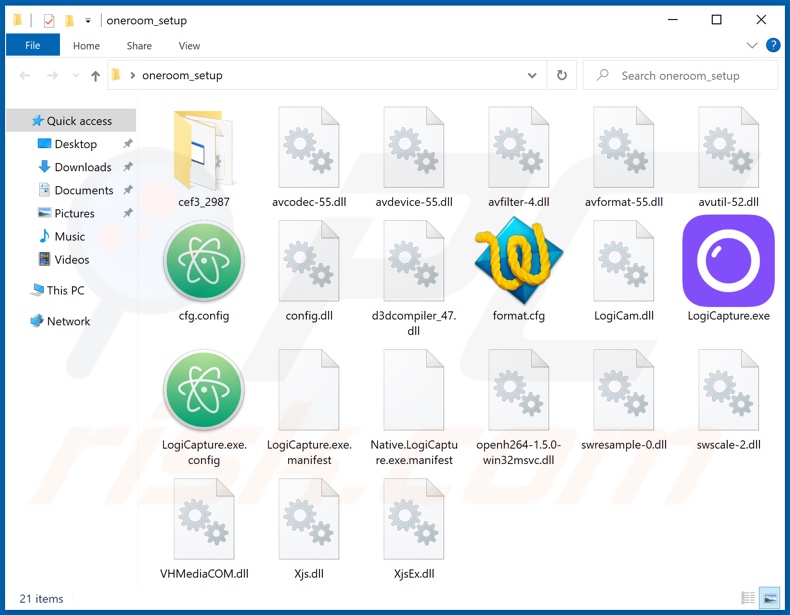
Eliminación automática instantánea de malware:
La eliminación manual de amenazas puede ser un proceso largo y complicado que requiere conocimientos informáticos avanzados. Combo Cleaner es una herramienta profesional para eliminar malware de forma automática, que está recomendado para eliminar malware. Descárguelo haciendo clic en el siguiente botón:
DESCARGAR Combo CleanerSi decide descargar este programa, quiere decir que usted está conforme con nuestra Política de privacidad y Condiciones de uso. Para usar el producto con todas las funciones, debe comprar una licencia para Combo Cleaner. 7 días de prueba gratuita limitada disponible. Combo Cleaner es propiedad y está operado por RCS LT, la empresa matriz de PCRisk.
Menú rápido:
- ¿Qué es Cinobi?
- PASO 1. Eliminación manual del malware Cinobi.
- PASO 2. Revise si su computadora está limpia.
¿Cómo eliminar el malware manualmente?
La eliminación manual de malware es una tarea complicada. Por lo general, es mejor permitir que los programas antivirus o antimalware lo hagan automáticamente. Para eliminar este malware, recomendamos utilizar Combo Cleaner Antivirus para Windows. Si desea eliminar el malware manualmente, el primer paso es identificar el nombre del malware que está intentando eliminar. Aquí hay un ejemplo de un programa sospechoso que se ejecuta en la computadora de un usuario:

Si revisó la lista de programas que se ejecutan en su computadora, por ejemplo, usando el administrador de tareas, e identificó un programa que parece sospechoso, debe continuar con estos pasos:
 Descargue un programa llamado Autoruns. Este programa muestra aplicaciones de inicio automático, registro y ubicaciones del sistema de archivos:
Descargue un programa llamado Autoruns. Este programa muestra aplicaciones de inicio automático, registro y ubicaciones del sistema de archivos:

 Reinicie su computadora en Modo Seguro:
Reinicie su computadora en Modo Seguro:
Usuarios de Windows XP y Windows 7: Inicie su computador en modo seguro. Haga clic en Inicio, clic en Apagar, clic en Reiniciar, clic en Aceptar. Durante el proceso de inicio de su computador, presione la tecla F8 en su teclado varias veces hasta que vea el menú Opciones Avanzadas de Windows, y luego seleccione Modo Seguro con Funciones de Red de la lista.

Video que muestra cómo iniciar Windows 7 en "Modo Seguro con Funciones de Red":
Usuarios de Windows 8: Iniciar Windows 8 en Modo Seguro con Funciones de Red: vaya a la pantalla de inicio de Windows 8, escriba Avanzado, en los resultados de búsqueda, seleccione Configuración. Haga clic en Opciones de inicio avanzadas, en la ventana abierta "Configuración General de PC", seleccione Inicio Avanzado. Clic en el botón "Reiniciar Ahora". Su computadora ahora se reiniciará en el "Menú de opciones de inicio avanzado". Haga clic en el botón "Solucionar problemas" y luego clic en el botón "Opciones avanzadas". En la pantalla de opciones avanzadas, haga clic en "Configuración de inicio". Haga clic en el botón "Reiniciar". Su PC se reiniciará en la pantalla de Configuración de inicio. Presione F5 para iniciar en Modo Seguro con Funciones de Red.

Video que muestra cómo iniciar Windows 8 en "Modo Seguro con Funciones de Red":
Usuarios de Windows 10: Haga clic en el logotipo de Windows y seleccione el icono de Encendido. En el menú abierto, haga clic en "Reiniciar" mientras mantiene presionado el botón "Shift" en su teclado. En la ventana "Elija una opción", haga clic en "Solucionar Problemas", luego seleccione "Opciones Avanzadas". En el menú de opciones avanzadas, seleccione "Configuración de Inicio" y haga clic en el botón "Reiniciar". En la siguiente ventana, debe hacer clic en la tecla "F5" en su teclado. Esto reiniciará su sistema operativo en modo seguro con funciones de red.

Video que muestra cómo iniciar Windows 10 en "Modo Seguro con Funciones de Red":
 Extraiga el archivo descargado y ejecute el archivo Autoruns.exe.
Extraiga el archivo descargado y ejecute el archivo Autoruns.exe.

 En la aplicación Autoruns, haga clic en "Opciones" en la parte superior y desactive las opciones "Ocultar ubicaciones vacías" y "Ocultar entradas de Windows". Después de este procedimiento, haga clic en el icono "Actualizar".
En la aplicación Autoruns, haga clic en "Opciones" en la parte superior y desactive las opciones "Ocultar ubicaciones vacías" y "Ocultar entradas de Windows". Después de este procedimiento, haga clic en el icono "Actualizar".

 Consulte la lista provista por la aplicación Autoruns y localice el archivo de malware que desea eliminar.
Consulte la lista provista por la aplicación Autoruns y localice el archivo de malware que desea eliminar.
Debe anotar la ruta y nombre completos. Tenga en cuenta que algunos programas maliciosos ocultan nombres de procesos bajo nombres legítimos de procesos de Windows. En esta etapa, es muy importante evitar eliminar los archivos del sistema. Después de localizar el programa sospechoso que desea eliminar, haga clic con el botón derecho del mouse sobre su nombre y elija "Eliminar".

Después de eliminar el malware a través de la aplicación Autoruns (esto asegura que el malware no se ejecutará automáticamente en el próximo inicio del sistema), debe buscar el nombre del malware en su computadora. Asegúrese de habilitar los archivos y carpetas ocultos antes de continuar. Si encuentra el nombre de archivo del malware, asegúrese de eliminarlo.

Reinicie su computadora en modo normal. Seguir estos pasos debería eliminar cualquier malware de su computadora. Tenga en cuenta que la eliminación manual de amenazas requiere habilidades informáticas avanzadas. Si no tiene estas habilidades, deje la eliminación de malware a los programas antivirus y antimalware. Es posible que estos pasos no funcionen con infecciones avanzadas de malware. Como siempre, es mejor prevenir la infección que intentar eliminar el malware más tarde. Para mantener su computadora segura, instale las últimas actualizaciones del sistema operativo y use un software antivirus.
Para asegurarse de que su computadora esté libre de infecciones de malware, recomendamos escanearla con Combo Cleaner Antivirus para Windows.
Compartir:

Tomas Meskauskas
Investigador experto en seguridad, analista profesional de malware
Me apasiona todo lo relacionado con seguridad informática y tecnología. Me avala una experiencia de más de 10 años trabajando para varias empresas de reparación de problemas técnicos y seguridad on-line. Como editor y autor de PCrisk, llevo trabajando desde 2010. Sígueme en Twitter y LinkedIn para no perderte nada sobre las últimas amenazas de seguridad en internet.
El portal de seguridad PCrisk es ofrecido por la empresa RCS LT.
Investigadores de seguridad han unido fuerzas para ayudar a educar a los usuarios de ordenadores sobre las últimas amenazas de seguridad en línea. Más información sobre la empresa RCS LT.
Nuestras guías de desinfección de software malicioso son gratuitas. No obstante, si desea colaborar, puede realizar una donación.
DonarEl portal de seguridad PCrisk es ofrecido por la empresa RCS LT.
Investigadores de seguridad han unido fuerzas para ayudar a educar a los usuarios de ordenadores sobre las últimas amenazas de seguridad en línea. Más información sobre la empresa RCS LT.
Nuestras guías de desinfección de software malicioso son gratuitas. No obstante, si desea colaborar, puede realizar una donación.
Donar
▼ Mostrar discusión